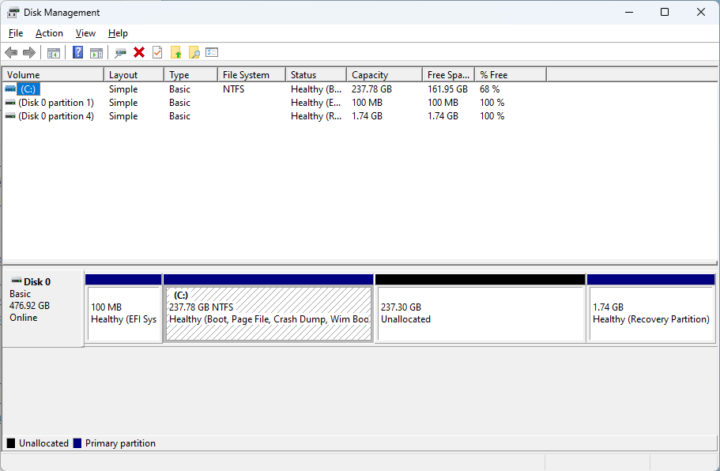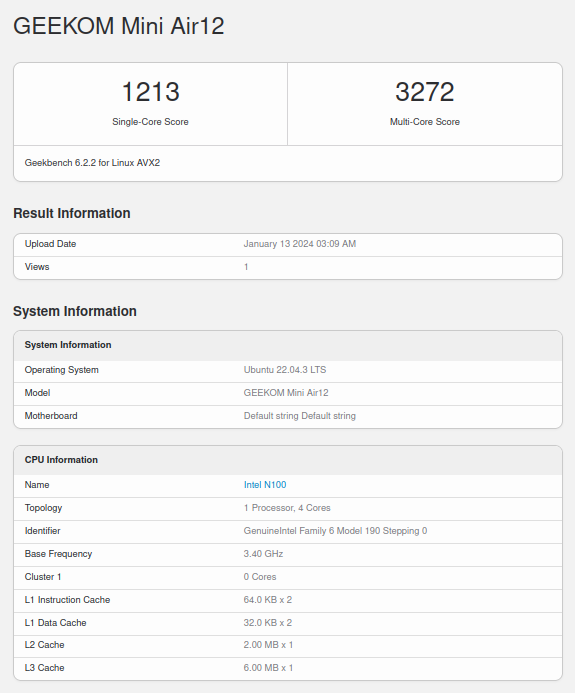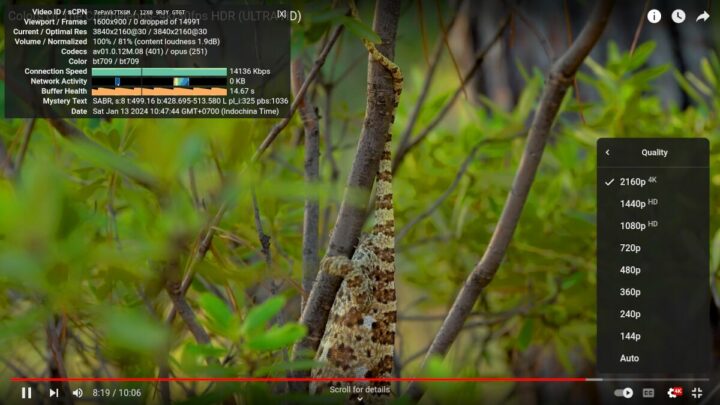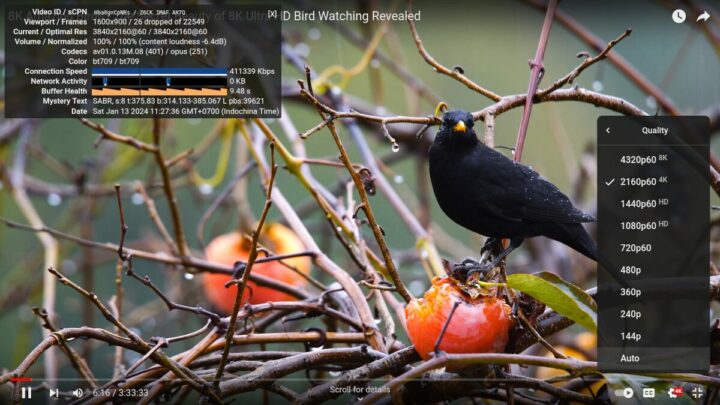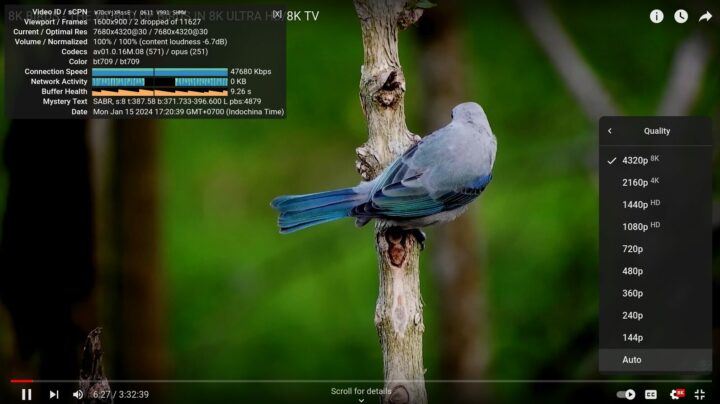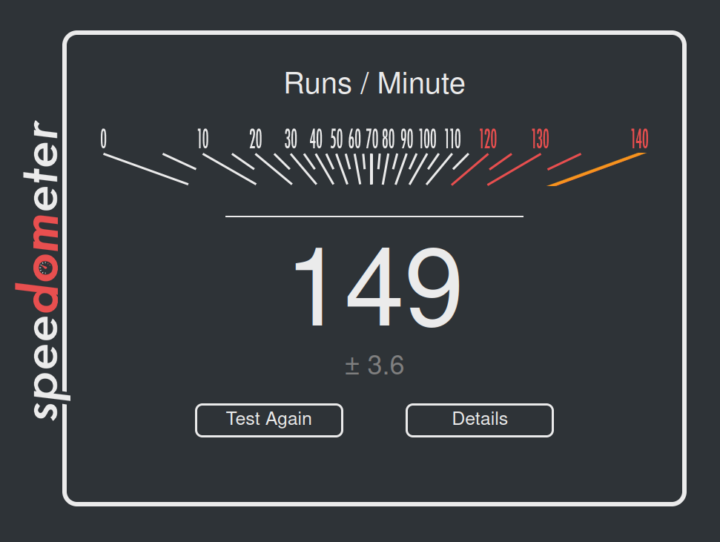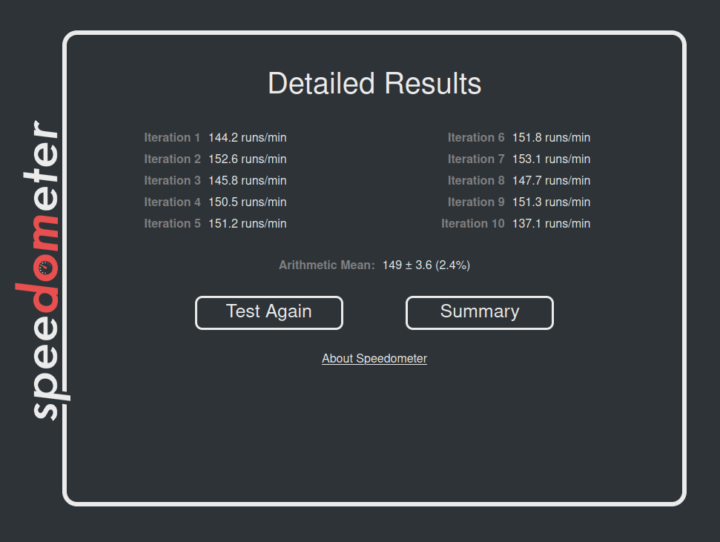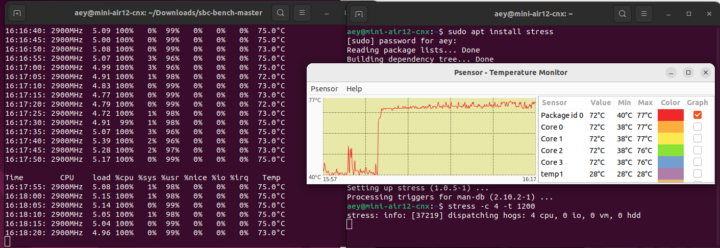หลังจากที่เราได้ทดสอบมินิพีซี GEEKOM Mini Air12 ที่ใช้ซีพียู Intel Processor N100 แกะกล่องและลองใช้งานใน Part 1 และ Part 2 ทดสอบประสิทธิภาพบน Windows 11 และในส่วนของบทความนี้เราได้ทำการการติดตั้ง Ubuntu 22.04 เพื่อทดสอบประสิทธิภาพบนระบบปฏิบัติการ Ubuntu 22.04 Linux บนซีพียู Intel N100 โดยเราจะดูภาพรวมซอฟต์แวร์และการทดสอบคุณสมบัติ, ทดสอบประสิทธิภาพ Benchmarks, ทดสอบประสิทธิภาพของระบบเครือข่าย, ระบบระบายความร้อน, เสียงของพัดลม และการใช้พลังงานของมินิพีซี
เราจะทำการติดตั้ง Ubuntu 22.04 ควบคู่ไปกับ Windows 11 ดังนั้นเราจึงลดขนาดพาร์ติชัน Windows 11 ลงประมาณครึ่งหนึ่งก่อนที่จะใส่ไดรฟ์ USB Ubuntu 22.04.3 เพื่อติดตั้ง Linux distribution
ข้อมูลระบบ Ubuntu 22.04
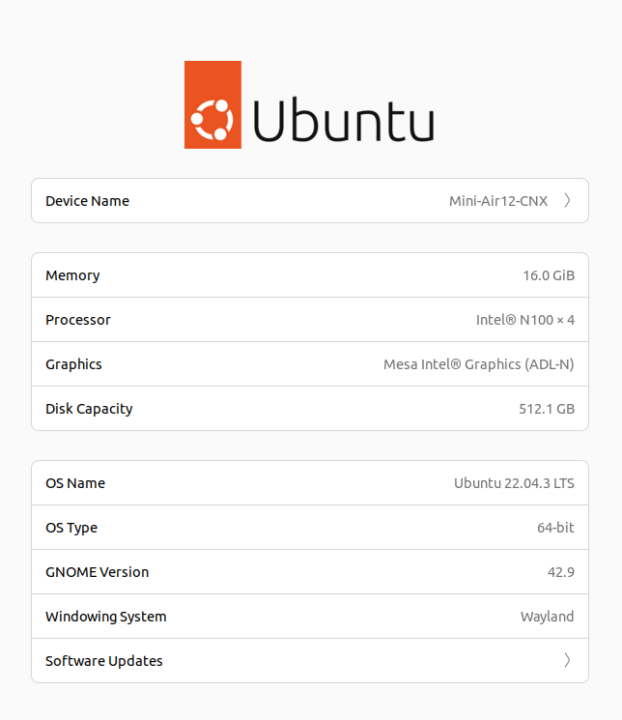 ข้อมูลระบบใน Ubuntu 22.04 แสดงให้เห็นว่ามี ใช้ซีพียู Intel Processor N100, Graphics Intel Iris Xe, พร้อม RAM 16 GB และ SSD 512GB
ข้อมูลระบบใน Ubuntu 22.04 แสดงให้เห็นว่ามี ใช้ซีพียู Intel Processor N100, Graphics Intel Iris Xe, พร้อม RAM 16 GB และ SSD 512GB
|
1 2 3 4 5 6 7 8 9 10 11 12 13 14 15 16 17 18 19 |
aey@mini-air12-cnx:~$ cat /etc/lsb-release DISTRIB_ID=Ubuntu DISTRIB_RELEASE=22.04 DISTRIB_CODENAME=jammy DISTRIB_DESCRIPTION="Ubuntu 22.04.3 LTS" aey@mini-air12-cnx:~$ uname -a Linux mini-air12-cnx 6.2.0-39-generic #40~22.04.1-Ubuntu SMP PREEMPT_DYNAMIC Thu Nov 16 10:53:04 UTC 2 x86_64 x86_64 x86_64 GNU/Linux aey@mini-air12-cnx:~$ free -mh total used free shared buff/cache available Mem: 15Gi 1.5Gi 11Gi 447Mi 2.4Gi 13Gi Swap: 2.0Gi 0B 2.0Gi aey@mini-air12-cnx:~$ df -mh Filesystem Size Used Avail Use% Mounted on tmpfs 1.6G 2.6M 1.6G 1% /run /dev/nvme0n1p5 233G 15G 206G 7% / tmpfs 7.7G 49M 7.7G 1% /dev/shm tmpfs 5.0M 4.0K 5.0M 1% /run/lock /dev/nvme0n1p1 96M 81M 16M 84% /boot/efi tmpfs 1.6G 184K 1.6G 1% /run/user/1001 |
|
1 2 3 4 5 6 7 8 9 10 11 12 13 14 15 16 17 18 19 20 21 22 23 24 25 26 27 28 29 30 31 32 33 34 35 36 37 38 39 40 41 42 43 44 45 46 47 48 49 |
aey@mini-air12-cnx:~$ inxi -Fc0 System: Host: mini-air12-cnx Kernel: 6.5.0-14-generic x86_64 bits: 64 Desktop: GNOME 42.9 Distro: Ubuntu 22.04.3 LTS (Jammy Jellyfish) Machine: Type: Server System: GEEKOM product: Mini Air12 v: N/A serial: <superuser required> Mobo: N/A model: N/A serial: <superuser required> UEFI: American Megatrends LLC. v: 0.17 date: 07/26/2023 CPU: Info: quad core model: Intel N100 bits: 64 type: MCP cache: L2: 2 MiB Speed (MHz): avg: 700 min/max: 700/3400 cores: 1: 700 2: 700 3: 700 4: 700 Graphics: Device-1: Intel driver: i915 v: kernel Display: wayland server: X.Org v: 1.22.1.1 with: Xwayland v: 22.1.1 compositor: gnome-shell driver: gpu: i915 resolution: 1600x900~60Hz OpenGL: renderer: Mesa Intel Graphics (ADL-N) v: 4.6 Mesa 23.0.4-0ubuntu1~22.04.1 Audio: Device-1: Intel driver: snd_hda_intel Sound Server-1: ALSA v: k6.5.0-14-generic running: yes Sound Server-2: PulseAudio v: 15.99.1 running: yes Sound Server-3: PipeWire v: 0.3.48 running: yes Network: Device-1: Realtek RTL8111/8168/8411 PCI Express Gigabit Ethernet driver: r8169 IF: enp1s0 state: down mac: 38:f7:cd:c6:5c:3f Device-2: Realtek driver: rtw89_8852be IF: wlp2s0 state: up mac: a4:d8:ca:04:e3:1a Bluetooth: Device-1: Realtek Bluetooth Radio type: USB driver: btusb Report: hciconfig ID: hci0 state: up address: A4:D8:CA:04:F7:CF bt-v: 3.0 Drives: Local Storage: total: 476.94 GiB used: 15.61 GiB (3.3%) ID-1: /dev/nvme0n1 vendor: Lexar model: SSD NM620 512GB size: 476.94 GiB Partition: ID-1: / size: 232.52 GiB used: 15.54 GiB (6.7%) fs: ext4 dev: /dev/nvme0n1p5 ID-2: /boot/efi size: 96 MiB used: 80.3 MiB (83.6%) fs: vfat dev: /dev/nvme0n1p1 Swap: ID-1: swap-1 type: file size: 2 GiB used: 0 KiB (0.0%) file: /swapfile Sensors: System Temperatures: cpu: 27.8 C mobo: N/A Fan Speeds (RPM): N/A Info: Processes: 257 Uptime: 3h 18m Memory: 15.39 GiB used: 4.06 GiB (26.4%) Shell: Bash inxi: 3.3.13 |
Inxi แสดงข้อมูลซีพียู Intel Processor N100 4 cores โอเวอร์คล็อกได้สูงสุด 3400 MHz, โมดูลไร้สายของ RealTek และ Lexar NM620 SSD ขนาด 512GB
ทดสอบ Benchmarks ใน Ubuntu 22.04 ของ มินิพีซี GEEKOM Mini Air12
การวัดประสิทธิภาพโดยรวมของ Ubuntu คือ:
เริ่มจาก SBC-Bench.sh:
|
1 2 3 4 5 6 7 8 9 10 11 12 13 14 15 16 17 18 19 20 21 22 23 24 25 26 27 28 29 30 31 32 33 34 35 36 37 38 39 40 41 42 43 44 45 46 47 48 49 50 51 52 53 54 55 56 57 58 59 60 61 62 63 64 65 66 67 68 69 70 71 72 73 74 75 76 77 78 79 80 81 82 83 84 85 86 87 88 89 90 91 92 93 94 95 96 97 98 99 100 101 102 103 104 105 106 107 108 109 110 111 112 113 |
aey@mini-air12-cnx:~/Downloads/sbc-bench-master$ sudo ./sbc-bench.sh -r [sudo] password for aey: Starting to examine hardware/software for review purposes... sbc-bench v0.9.60 Installing needed tools, updating cpufetch. Done. Checking cpufreq OPP. Done. Executing tinymembench. Done. Executing RAM latency tester. Done. Executing OpenSSL benchmark. Done. Executing 7-zip benchmark. Done. Throttling test: heating up the device, 5 more minutes to wait. Done. Checking cpufreq OPP again. Done (10 minutes elapsed). Results validation: * Measured clockspeed not lower than advertised max CPU clockspeed * No swapping * Background activity (%system) OK * Powercap detected. Details: "sudo powercap-info -p intel-rapl" -> https://tinyurl.com/4jh9nevj # GEEKOM Mini Air12 / N100 Tested with sbc-bench v0.9.60 on Mon, 15 Jan 2024 16:42:54 +0700. ### General information: Information courtesy of cpufetch: Name: Intel(R) N100 Microarchitecture: Alder Lake Technology: 10nm Max Frequency: 3.400 GHz Cores: 4 cores AVX: AVX,AVX2 FMA: FMA3 L1i Size: 64KB (256KB Total) L1d Size: 32KB (128KB Total) L2 Size: 2MB L3 Size: 6MB Peak Performance: 435.20 GFLOP/s N100, Kernel: x86_64, Userland: amd64 CPU sysfs topology (clusters, cpufreq members, clockspeeds) cpufreq min max CPU cluster policy speed speed core type 0 0 0 700 3400 Alder Lake 1 0 1 700 3400 Alder Lake 2 0 2 700 3400 Alder Lake 3 0 3 700 3400 Alder Lake 15755 KB available RAM ### Policies (performance vs. idle consumption): Status of performance related policies found below /sys: /sys/module/pcie_aspm/parameters/policy: default [performance] powersave powersupersave ### Clockspeeds (idle vs. heated up): Before at 52.0°C: cpu0: OPP: 3400, Measured: 3391 After at 75.0°C: cpu0: OPP: 3400, Measured: 3391 ### Performance baseline * memcpy: 10459.3 MB/s, memchr: 15820.1 MB/s, memset: 10665.4 MB/s * 16M latency: 139.5 122.6 139.9 122.7 138.7 114.9 110.6 115.7 * 128M latency: 152.8 145.7 152.6 146.0 151.9 140.9 128.6 130.5 * 7-zip MIPS (3 consecutive runs): 13904, 13950, 13976 (13940 avg), single-threaded: 3820 * `aes-256-cbc 925537.95k 1179001.17k 1218698.92k 1229300.74k 1232218.79k 1232044.03k` * `aes-256-cbc 933934.18k 1179096.04k 1218817.28k 1229161.81k 1232142.34k 1233283.75k` ### PCIe and storage devices: * Realtek RTL8111/8168/8411 PCI Express Gigabit Ethernet: Speed 2.5GT/s (ok), Width x1 (ok), driver in use: r8169 * Realtek RTL8852BE PCIe 802.11ax Wireless Network: Speed 2.5GT/s (ok), Width x1 (ok), driver in use: rtw89_8852be * 476.9GB "Lexar SSD NM620 512GB" SSD as /dev/nvme0: Speed 8GT/s (ok), Width x4 (ok), 0% worn out, drive temp: 39°C * Macronix MX25L25635E 32MB SPI NOR flash, drivers in use: spi-nor/intel-spi ### Challenging filesystems: The following partitions are NTFS: nvme0n1p3,nvme0n1p4 -> https://tinyurl.com/mv7wvzct ### Swap configuration: * /swapfile on /dev/nvme0n1p5: 2.0G (0K used) ### Software versions: * Ubuntu 22.04.3 LTS * Compiler: /usr/bin/gcc (Ubuntu 11.4.0-1ubuntu1~22.04) 11.4.0 / x86_64-linux-gnu * OpenSSL 3.0.2, built on 15 Mar 2022 (Library: OpenSSL 3.0.2 15 Mar 2022) ### Kernel info: * `/proc/cmdline: BOOT_IMAGE=/boot/vmlinuz-6.5.0-14-generic root=UUID=9ffe164c-1313-4a14-a235-c646b169775e ro quiet splash vt.handoff=7` * Vulnerability Spec store bypass: Mitigation; Speculative Store Bypass disabled via prctl * Vulnerability Spectre v1: Mitigation; usercopy/swapgs barriers and __user pointer sanitization * Kernel 6.5.0-14-generic / CONFIG_HZ=250 Waiting for the device to cool down...................................... 42.0°C^C |
คะแนน ของ 7-zip benchmark เป็น 13,904, 13,950, 13,976 ,เฉลี่ย 13,940
เรามาลองตรวจสอบระดับจำกัดการใช้พลังงาน
|
1 2 3 4 5 6 7 8 9 10 11 12 13 14 15 16 17 18 19 20 21 22 23 24 25 26 27 28 29 30 31 32 33 34 35 36 37 38 39 40 41 42 43 44 |
aey@mini-air12-cnx:~$ sudo powercap-info -p intel-rapl [sudo] password for aey: enabled: 1 Zone 0 name: package-0 enabled: 1 max_energy_range_uj: 262143328850 energy_uj: 17309574583 Constraint 0 name: long_term power_limit_uw: 15000000 time_window_us: 27983872 max_power_uw: 6000000 Constraint 1 name: short_term power_limit_uw: 25000000 time_window_us: 2440 max_power_uw: 0 Constraint 2 name: peak_power power_limit_uw: 78000000 max_power_uw: 0 Zone 0:0 name: core enabled: 0 max_energy_range_uj: 262143328850 energy_uj: 2629428510 Constraint 0 name: long_term power_limit_uw: 0 time_window_us: 976 Zone 1 name: psys enabled: 0 max_energy_range_uj: 262143328850 energy_uj: 1285737248 Constraint 0 name: long_term power_limit_uw: 0 time_window_us: 27983872 Constraint 1 name: short_term power_limit_uw: 0 time_window_us: 976 |
ระดับจำกัดการใช้พลังงาน PL1 และ PL2 ถูกตั้งค่าเป็น 15W และ 25W
การวัดประสิทธิภาพของ CPU ด้วยการรัน Geekbench 6.2.2:
ใน single-core ได้ 1213 คะแนนและ multi-core ได้ 3272 คะแนน สามารถดูผลลัพธ์ทั้งหมดได้ที่ https://browser.geekbench.com/v6/cpu/4369574/claim?key=871456
และประสิทธิภาพของ GPU ด้วยโปรแกรม Unigine Heaven Benchmark 4.0 โดยมีค่าเฉลี่ย 12.0 fps ที่ความละเอียด 1920×1080
และทดสอบเล่นวีดีโอ 4K และ 8K บน Youtube ใน Firefox :
การเล่นวิดีโอ 4Kp30 ประมาณ 8 นาทีเล่นได้ไหลลื่นมากไม่มีเฟรมที่หายไปเลย
การเล่นวิดีโอ 4Kp60 ประมาณ 6 นาที จาก 22,549 เฟรม หายไป 26 เฟรม
การเล่นวิดีโอ 8Kp30 ประมาณ 6 นาทีเล่นได้ไหลลื่นมากหายไป 2 เฟรมจาก 11,627 เฟรม
การเล่นวิดีโอ 8Kp60 ประมาณ 7 นาที จาก 26,424 เฟรม หายไป 42 เฟรม
เราจะใช้ Speedometer 2.0 กับ Firefox เพื่อประเมินประสิทธิภาพ web browsing
คะแนนที่ได้ 149 (รันต่อนาที) และดูรายละเอียดการวนซ้ำ 10 ครั้ง คะแนนจะอยู่ระหว่าง 137 ถึง 153
GEEKOM Mini Air12 กับ Weibu N10 Core i3-N305 กับ GEEKOM A5 กับ UP 7000 SBC กับ Mini IT 11 กับ GEEKOM AS 6
เรามาเปรียบเทียบผลลัพธ์การวัดประสิทธิภาพ Ubuntu 22.04 benchmark จากมินิพีซีGEEKOM Mini Air12 กับ มินิพีซีอื่นๆ ที่เราเคยตรวจสอบไปในช่วงไม่กี่เดือน ได้แก่ Weibu N10 Core i3-N305 (Intel Core i3-N305 Alder Lake-N), UP 7000 SBC (Intel Processor N100 Alder Lake-N), GEEKOM A5 (AMD Ryzen 7 5800H), GEEKOM IT11 (11th Gen Core i7-11390H Tiger Lake) และ GEEKOM AS 6 (AMD Ryzen 9 6900HX) ทั้งหมดได้รับการทดสอบในสภาพแวดล้อมที่คล้ายกัน (อุณหภูมิห้อง 28-30°C) แต่ก่อนอื่น เรามาสรุปคุณสมบัติหลักของมินิพีซีทั้ง 6 เครื่อง
| GEEKOM Mini Air12 | Weibu N10 Core i3-N305 | UP 7000 SBC | GEEKOM A5 | GEEKOM IT11 | GEEKOM AS 6 | |
|---|---|---|---|---|---|---|
| SoC | Intel Processor N100 | Intel Core i3-N305 Alder Lake-N | Intel Processor N100 Alder Lake-N | AMD Ryzen 7 5800H | Intel Core i7-11390H | AMD Ryzen 9 6900HX |
| CPU | 4-core Alder Lake-N processor up to 3.4 GHz | 8-core 8-thread @ สูงสุด 3.80 GHz | 4-core/4-thread @ สูงสุด 3.4 GHz (Turbo) | 8-core/16-thread processor up to 4.4 GHz | 4-core/8-thread Tiger Lake processor up to 5.0 GHz | 8-core/16-thread processor up to 4.9 GHz |
| GPU | 24 EU Intel UHD Graphics up to 750 MHz | 32EU Intel HD Graphics | 24EU Intel HD Graphics | 8-core AMD Radeon Graphics | 96 EU Intel Iris Xe Graphics up to 1.4 GHz | AMD Radeon Graphics 680M |
| TDP | 6W | 15W | 6W | 45W | 28-35W | 45W |
| Memory | 16GB DDR5 @ 4800 MHz | 8GB DDR4-3200 | LPDDR5 8GB | 32GB DDR4-3200 | 32GB DDR4 | 32GB DDR5-4800 |
| Storage | 512GB M.2 NVMe SSD | 512GB NVMe SSD | eMMC flash 64 GB | 512GB NVMe SSD | 1TB NVMe SSD | 1TB NVMe SSD |
| Default OS | Windows 11 Pro | Windows 11 Pro | - | Windows 11 Pro | Windows 11 Pro | Windows 11 Pro |
ตารางเปรียบเทียบ Benchmarks บน Ubuntu 22.04
| GEEKOM Mini Air12 | Weibu N10 Core i3-N305 | UP 7000 SBC | GEEKOM A5 | GEEKOM IT11 | GEEKOM AS 6 | |
|---|---|---|---|---|---|---|
| sbc-bench.sh | ||||||
| - memcpy | 10,459.3 MB/s | 9,949.4 MB/s | 8,277.6 MB/s | 18,717.0 MB/s | 19,734 MB/s | 19,131.7 MB/s |
| - memset | 10,665.4 MB/s | 8,991.6 MB/s | 13,678.5 MB/s | 43,837.0 MB/s | 45,636.7 MB/s | 16,781.4 MB/s |
| - 7-zip (average) | 13940 | 17,615 | 12,890 | 53,610 | 25,167 | 54,592 |
| - 7-zip (top result) | 13976 | 20,002 | 13,178 | 54,850 | 25,401 | 56,251 |
| - OpenSSL AES-256 16K | 1,233,283.75k | 1,377,211.73k | 1,231,454.21k | 1,202,869.59k | 1,707,917.31k | 1,249,203.54k |
| Geekbench 6 Single | 1,213 | 1,177 (Geekbench 5) | - | 2,002 | 1,977 | 1,992 |
| Geekbench 6 Multi | 3,272 | 4,856 (Geekbench 5) | - | 9,347 | 5,729 | 9,535 |
| Unigine Heaven score | 303 | 451 | 258 | 890 | 1,079 | 1,553 |
| Speedometer (Firefox) | 149 | - | - | 218 | - | 202 |
การเปรียบเทียบอาจไม่ยุติธรรมสักเท่าไหร่ เนื่องจาก GEEKOM Mini Air12 มีราคาถูกที่สุด และ AS 6 ราคาเกือบเป็นสองเท่า
การทดสอบประสิทธิภาพของที่เก็บข้อมูล (SSD และพอร์ต USB)
ต่อไปเรามาทดสอบประสิทธิภาพ SSD M.2 512GB ด้วย iozone3
|
1 2 3 4 5 6 7 8 9 10 11 12 13 14 15 |
aey@mini-air12-cnx:~$ sudo iozone -e -I -a -s 1000M -r 4k -r 16k -r 512k -r 1024k -r 16384k -i 0 -i 1 -i 2 Iozone: Performance Test of File I/O Version $Revision: 3.489 $ Compiled for 64 bit mode. Build: linux-AMD64 random random bkwd record stride kB reclen write rewrite read reread read write read rewrite read fwrite frewrite fread freread 1024000 4 155407 285702 298837 327199 80281 266119 1024000 16 534524 848546 457885 750380 190898 742003 1024000 512 2593822 2575504 1877380 2112904 1706800 2579358 1024000 1024 2609176 2623023 2251113 2458943 2034620 2633156 1024000 16384 2952088 3015958 3260289 3271409 3273264 2268892 iozone test complete. |
ผลลัพธ์ที่ได้ความเร็วในการอ่านประมาณ 3.2 GB/s และความเร็วในการเขียนประมาณ 2.9 GB/s ซึ่งเปรียบเทียบกับ CrystalDiskMarkใน Windows 11 ความเร็วในการอ่านประมาณ 3.4 GB/s และความเร็วในการเขียนประมาณ 2.9 GB/s
พอร์ต USB ทั้งหมด 5 พอร์ตเพื่อยืนยันว่าพอร์ต USB 3.2 Gen 2 Type-A จำนวน 3 พอร์ตและพอร์ต USB 3.2 Gen 2 Type-C จำนวน 2 พอร์ต มีความเร็ว 10 Gbps (พอร์ตด้านหน้าอ่านข้อมูลได้อย่างเดียว) เราจะใช้ ORICO M234C3-U4 M.2 NVMe SSD โดยใช้คำสั่ง lsbusb และ iozone3 เพื่อยืนยันความเร็ว
พอร์ต USB-A ด้านหน้า 1 พอร์ต
|
1 2 3 4 5 6 7 8 9 10 |
aey@mini-air12-cnx:~$ lsusb -t | grep uas |__ Port 3: Dev 2, If 0, Class=Mass Storage, Driver=uas, 10000M aey@mini-air12-cnx:/media/aey/EXT4-REVIEW$ sudo iozone -e -I -a -s 100M -r 16384k -i 0 -i 1 random random bkwd record stride kB reclen write rewrite read reread read write read rewrite read fwrite frewrite fread freread 102400 16384 967844 956776 858827 870770 iozone test complete. |
พอร์ต USB-A ด้านหลังบน :
|
1 2 3 4 5 6 7 8 9 |
aey@mini-air12-cnx:~$ lsusb -t | grep uas |__ Port 2: Dev 3, If 0, Class=Mass Storage, Driver=uas, 10000M aey@mini-air12-cnx:/media/aey/EXT4-REVIEW$ sudo iozone -e -I -a -s 100M -r 16384k -i 0 -i 1 random random bkwd record stride kB reclen write rewrite read reread read write read rewrite read fwrite frewrite fread freread 102400 16384 956161 948001 854899 868586 iozone test complete. |
พอร์ต USB-A ด้านหลังล่าง :
|
1 2 3 4 5 6 7 8 9 10 |
aey@mini-air12-cnx:~$ lsusb -t | grep uas |__ Port 1: Dev 4, If 0, Class=Mass Storage, Driver=uas, 10000M aey@mini-air12-cnx:/media/aey/EXT4-REVIEW$ sudo iozone -e -I -a -s 100M -r 16384k -i 0 -i 1 random random bkwd record stride kB reclen write rewrite read reread read write read rewrite read fwrite frewrite fread freread 102400 16384 950652 942954 845384 864689 iozone test complete. |
พอร์ต USB C ด้านหลัง
|
1 2 3 4 5 6 7 8 9 10 |
aey@mini-air12-cnx:~$ lsusb -t | grep uas |__ Port 2: Dev 2, If 0, Class=Mass Storage, Driver=uas, 10000M aey@mini-air12-cnx:/media/aey/EXT4-REVIEW$ sudo iozone -e -I -a -s 100M -r 16384k -i 0 -i 1 random random bkwd record stride kB reclen write rewrite read reread read write read rewrite read fwrite frewrite fread freread 102400 16384 970271 958362 861213 875971 iozone test complete. |
ในการทดสอบพอร์ต USB C ด้านหน้า ใน Windows 11 มีปัญหาไม่สามารถอ่าน ORICO M234C3-U4 M.2 NVMe SSD ได้ แต่ใน Linux สามารถอ่านได้
|
1 2 3 4 5 6 7 8 9 10 |
aey@mini-air12-cnx:~$ lsusb -t | grep uas |__ Port 7: Dev 8, If 0, Class=Mass Storage, Driver=uas, 480M aey@mini-air12-cnx:/media/aey/EXT4-REVIEW$ sudo iozone -e -I -a -s 100M -r 16384k -i 0 -i 1 random random bkwd record stride kB reclen write rewrite read reread read write read rewrite read fwrite frewrite fread freread 102400 16384 42870 42884 39241 39351 iozone test complete. |
แต่เราจะลองตรวจพอร์ต USB C ด้านหน้าด้วย MINIX NEO Storage Plus USB-C Hub 480GB SSD แต่ USB-C hub รองรับ 5 Gbps เพื่อเปรียบเทียบกับใน Windows 11
|
1 2 3 4 5 6 7 8 9 10 11 |
aey@mini-air12-cnx:~$ lsusb -t | grep uas |__ Port 1: Dev 3, If 0, Class=Mass Storage, Driver=uas, 5000M aey@mini-air12-cnx:~$ cd /media/aey/MINIX-NEO-480GB aey@mini-air12-cnx:/media/aey/MINIX-NEO-480GB$ sudo iozone -e -I -a -s 100M -r 16384k -i 0 -i 1 random random bkwd record stride kB reclen write rewrite read reread read write read rewrite read fwrite frewrite fread freread 102400 16384 380143 393187 439602 440997 iozone test complete. |
ผลลัพท์ของทั้ง 5 พอร์ตสรุปได้ดังนี้ (ซ้ายไปขวา)
แผงด้านหน้า
- USB-C #1 – 480 Mbps – มีความเร็วในการอ่าน 39 MB/s ความเร็วในการเขียน 42 MB/s (ใช้ ORICO M234C3-U4 M.2 NVMe SSD) ส่วนที่ใช้ MINIX NEO Storage Plus USB-C Hub – 5 Gbps – มีความเร็วในการอ่าน 439 MB/s ความเร็วในการเขียน 380 MB/s
- USB-A #1 – 10 Gbps – มีความเร็วในการอ่าน 858 MB/s ความเร็วในการเขียน 967 MB/s
แผงด้านหลัง
- USB-C #1 – 10 Gbps – มีความเร็วในการอ่าน 861 MB/s ความเร็วในการเขียน 970 MB/s
- USB-A #1 (บน) – 10 Gbps – มีความเร็วในการอ่าน 854 MB/s ความเร็วในการเขียน 956 MB/s
- USB-A #2 (ล่าง) – 10 Gbps – มีความเร็วในการอ่าน 845 MB/s ความเร็วในการเขียน 950 MB/s
ประสิทธิภาพเครือข่าย (Ethernet และ WiFi 6)
การวัดปริมาณงานการเชื่อมต่อเครือข่ายโดยใช้ ‘iperf3’ พอร์ต Gigabit Ethernet (1GbE)และ UP Xtreme i11 Edge mini PC
- Upload
|
1 2 3 4 5 6 7 8 9 10 11 12 13 14 15 16 |
aey@mini-air12-cnx:~$ iperf3 -t 60 -c 192.168.31.12 -i 10 Connecting to host 192.168.31.12, port 5201 [ 5] local 192.168.31.63 port 54214 connected to 192.168.31.12 port 5201 [ ID] Interval Transfer Bitrate Retr Cwnd [ 5] 0.00-10.00 sec 1.10 GBytes 943 Mbits/sec 0 332 KBytes [ 5] 10.00-20.00 sec 1.10 GBytes 942 Mbits/sec 0 643 KBytes [ 5] 20.00-30.00 sec 1.10 GBytes 942 Mbits/sec 0 939 KBytes [ 5] 30.00-40.00 sec 1.10 GBytes 942 Mbits/sec 0 939 KBytes [ 5] 40.00-50.00 sec 1.09 GBytes 941 Mbits/sec 0 939 KBytes [ 5] 50.00-60.00 sec 1.10 GBytes 942 Mbits/sec 0 939 KBytes - - - - - - - - - - - - - - - - - - - - - - - - - [ ID] Interval Transfer Bitrate Retr [ 5] 0.00-60.00 sec 6.58 GBytes 942 Mbits/sec 0 sender [ 5] 0.00-60.05 sec 6.58 GBytes 941 Mbits/sec receiver iperf Done. |
- Download
|
1 2 3 4 5 6 7 8 9 10 11 12 13 14 15 16 17 |
aey@mini-air12-cnx:~$ iperf3 -t 60 -c 192.168.31.12 -i 10 -R Connecting to host 192.168.31.12, port 5201 Reverse mode, remote host 192.168.31.12 is sending [ 5] local 192.168.31.63 port 45212 connected to 192.168.31.12 port 5201 [ ID] Interval Transfer Bitrate [ 5] 0.00-10.00 sec 1.10 GBytes 942 Mbits/sec [ 5] 10.00-20.00 sec 1.10 GBytes 942 Mbits/sec [ 5] 20.00-30.00 sec 1.10 GBytes 942 Mbits/sec [ 5] 30.00-40.00 sec 1.10 GBytes 942 Mbits/sec [ 5] 40.00-50.00 sec 1.10 GBytes 942 Mbits/sec [ 5] 50.00-60.00 sec 1.10 GBytes 942 Mbits/sec - - - - - - - - - - - - - - - - - - - - - - - - - [ ID] Interval Transfer Bitrate Retr [ 5] 0.00-60.04 sec 6.58 GBytes 941 Mbits/sec 0 sender [ 5] 0.00-60.00 sec 6.58 GBytes 942 Mbits/sec receiver iperf Done. |
- Full duplex:
|
1 2 3 4 5 6 7 8 9 10 11 12 13 14 15 16 17 18 19 20 21 22 23 24 25 |
ey@mini-air12-cnx:~$ iperf3 -t 60 -c 192.168.31.12 -i 10 --bidir Connecting to host 192.168.31.12, port 5201 [ 5] local 192.168.31.63 port 36874 connected to 192.168.31.12 port 5201 [ 7] local 192.168.31.63 port 36884 connected to 192.168.31.12 port 5201 [ ID][Role] Interval Transfer Bitrate Retr Cwnd [ 5][TX-C] 0.00-10.00 sec 1.09 GBytes 937 Mbits/sec 0 542 KBytes [ 7][RX-C] 0.00-10.00 sec 1.09 GBytes 938 Mbits/sec [ 5][TX-C] 10.00-20.00 sec 1.09 GBytes 940 Mbits/sec 0 830 KBytes [ 7][RX-C] 10.00-20.00 sec 1.09 GBytes 938 Mbits/sec [ 5][TX-C] 20.00-30.00 sec 1.09 GBytes 940 Mbits/sec 0 830 KBytes [ 7][RX-C] 20.00-30.00 sec 1.09 GBytes 938 Mbits/sec [ 5][TX-C] 30.00-40.00 sec 1.09 GBytes 941 Mbits/sec 0 830 KBytes [ 7][RX-C] 30.00-40.00 sec 1.09 GBytes 938 Mbits/sec [ 5][TX-C] 40.00-50.00 sec 1.09 GBytes 940 Mbits/sec 0 830 KBytes [ 7][RX-C] 40.00-50.00 sec 1.09 GBytes 938 Mbits/sec [ 5][TX-C] 50.00-60.00 sec 1.09 GBytes 941 Mbits/sec 0 830 KBytes [ 7][RX-C] 50.00-60.00 sec 1.09 GBytes 938 Mbits/sec - - - - - - - - - - - - - - - - - - - - - - - - - [ ID][Role] Interval Transfer Bitrate Retr [ 5][TX-C] 0.00-60.00 sec 6.56 GBytes 940 Mbits/sec 0 sender [ 5][TX-C] 0.00-60.04 sec 6.56 GBytes 939 Mbits/sec receiver [ 7][RX-C] 0.00-60.00 sec 6.55 GBytes 938 Mbits/sec 0 sender [ 7][RX-C] 0.00-60.04 sec 6.55 GBytes 937 Mbits/sec receiver iperf Done. |
พอร์ต Gigabit Ethernet ความเร็วในการดาวน์โหลด 942 Mbits และอัพโหลด 941 Mbits การทำงานใน Linux ใกล้เคียงกับใน Windows 11
ต่อไปเรามา ดาวน์โหลดและอัปโหลดการทดสอบด้วย WiFi 6 (5 GHz) โดยใช้เราเตอร์ Xiaomi AX6000
- Upload
|
1 2 3 4 5 6 7 8 9 10 11 12 13 14 15 16 |
aey@mini-air12-cnx:~$ iperf3 -t 60 -c 192.168.31.12 -i 10 Connecting to host 192.168.31.12, port 5201 [ 5] local 192.168.31.62 port 56712 connected to 192.168.31.12 port 5201 [ ID] Interval Transfer Bitrate Retr Cwnd [ 5] 0.00-10.00 sec 956 MBytes 802 Mbits/sec 0 3.17 MBytes [ 5] 10.00-20.00 sec 992 MBytes 833 Mbits/sec 0 3.17 MBytes [ 5] 20.00-30.00 sec 989 MBytes 829 Mbits/sec 0 3.17 MBytes [ 5] 30.00-40.00 sec 978 MBytes 820 Mbits/sec 0 3.17 MBytes [ 5] 40.00-50.00 sec 989 MBytes 829 Mbits/sec 0 3.17 MBytes [ 5] 50.00-60.00 sec 981 MBytes 823 Mbits/sec 0 3.17 MBytes - - - - - - - - - - - - - - - - - - - - - - - - - [ ID] Interval Transfer Bitrate Retr [ 5] 0.00-60.00 sec 5.75 GBytes 823 Mbits/sec 0 sender [ 5] 0.00-60.09 sec 5.75 GBytes 821 Mbits/sec receiver iperf Done. |
- Download
|
1 2 3 4 5 6 7 8 9 10 11 12 13 14 15 16 17 |
aey@mini-air12-cnx:~$ iperf3 -t 60 -c 192.168.31.12 -i 10 -R Connecting to host 192.168.31.12, port 5201 Reverse mode, remote host 192.168.31.12 is sending [ 5] local 192.168.31.62 port 49134 connected to 192.168.31.12 port 5201 [ ID] Interval Transfer Bitrate [ 5] 0.00-10.00 sec 951 MBytes 798 Mbits/sec [ 5] 10.00-20.00 sec 966 MBytes 810 Mbits/sec [ 5] 20.00-30.00 sec 922 MBytes 773 Mbits/sec [ 5] 30.00-40.00 sec 940 MBytes 788 Mbits/sec [ 5] 40.00-50.00 sec 975 MBytes 818 Mbits/sec [ 5] 50.00-60.00 sec 974 MBytes 817 Mbits/sec - - - - - - - - - - - - - - - - - - - - - - - - - [ ID] Interval Transfer Bitrate Retr [ 5] 0.00-60.04 sec 5.60 GBytes 801 Mbits/sec 0 sender [ 5] 0.00-60.00 sec 5.59 GBytes 801 Mbits/sec receiver iperf Done. |
ประสิทธิภาพไร้สายมีความเร็วในการดาวน์โหลด 801 Mbpsและอัพโหลด 821 Mbps ซึ่งทำงานได้ดีกว่าใน Windows11 (อัพโหลด 220 Mbpsและดาวน์โหลด 463 Mbps)
การทดสอบ Stress test และอุณหภูมิ CPU
เราได้ดำเนินการทดสอบ stress test กับ ซีพียู Intel Processor N100 4-core/4-thread
อุณหภูมิของ CPU จะสูงสุด 77°C ทดสอบในห้องที่มีอุณหภูมิแวดล้อม 28°C, CPU มีความเร็วคงที่ที่ 2,900 MHz
เสียงพัดลม
มินิพีซีมีเสียงพัดลมที่เงียบมากในการใช้งานปกติ และขณะโหลดมีเสียงดังขึ้นนิดหน่อยที่แทบจะไม่ได้ยิน เราได้วัดเสียงรบกวนด้วยเครื่องวัดระดับเสียงที่วางห่างจากเคสด้านบนประมาณ 5 ซม.:
- ทำงานปกติท่องเว็ปทั่วไป: 39 – 40-7 dBA,
- การทดสอบ Stress test บน 4 cores : 40 – 48.5 dBA
(เครื่องวัดระดับเสียงวัดค่าห้องที่เงียบ 37 – 38 dBA)
การใช้กำลังไฟฟ้าของ มินิพีซี Mini Air12
วัดปริมาณการใช้กำลังไฟฟ้าได้ดังนี้
- ปิดเครื่อง – 0.8 วัตต์
- บูตเครื่อง – 12 – 25 วัตต์
- ไม่ได้ใช้งาน (Idle) – 8 – 10 วัตต์
- การเล่นวีดีโอ – 12 – 20 วัตต์ (Youtube ใน firefox 8K60fps)
- การทดสอบ Stress test บน 4 cores – 21 – 24 วัตต์
- การทดสอบ SBC-Bench.sh – 10 – 25 วัตต์
หมายเหตุ : มินิพีซีเชื่อมต่อกับ WiFi 6, RF dongles เสียบเข้ากับพอร์ต USB 1 ช่องสำหรับคีย์บอร์ดและเมาส์ไร้สาย และหน้าจอ VGA เชื่อมต่อผ่านพอร์ต HDMI
สรุป
จากการทดสอบมินิพีซีประสิทธิภาพมินิพีซี GEEKOM Mini Air12 ที่ใช้ซีพียู Intel Processor N100 บน Ubuntu 22.04 Linux สามารถทำงานได้ดี มีประสิทธิภาพพอๆ กับใน Windows 11 และมีพอร์ต USB ที่เหมาะแก่การใช้งานด้วยพอร์ต USB 3.2 Type-A จำนวน 3 พอร์ต, USB 3.2 Type-C จำนวน 2 พอร์ต, สามารถดูวิดีโอ 4K และ 8K ได้อย่างไหลลื่น, ในด้านการเชื่อมต่อ Gigabit Ethernet และ รองรับ Wi-Fi 6 สามารถใช้งานได้ดี การทดสอบการระบายความร้อนอุณหภูมิไม่สูงมาก และถือว่าเป็นรุ่นที่ประหยัดพลังงาน
ขอขอบคุณบริษัท GEEKOM ได้ส่งมินิพีซี Mini Air12 พร้อม ซีพียู Intel Processor N100 พร้อม DDR5 SO-DIMM 16GB, SSD M.2 512GB สามารถสั่งซื้อบนร้านค้าออนไลน์ราคา $249(~8,600฿) สามารถใช้โค้ด cnxsoftware20 เพื่อรับส่วนลด $20(~700฿) และบน Amazon สามารถใช้โค้ด CNXAIR128OFF ส่วนลด $20(~700฿)
บทความที่เกี่ยวข้อง
- Part 1 : รีวิว แกะกล่องและลองใช้ มินิพีซี GEEKOM Mini Air12 ที่ใช้ Intel N100 CPU
- Part 2 : รีวิว ทดสอบประสิทธิภาพมินิพีซี GEEKOM Mini Air12 บน Windows 11 Pro

บรรณาธิการข่าวและบทความภาษาไทย CNX Software ได้มีความสนใจในด้านเทคโนโลยี โดยเฉพาะ Smart Home และ IoT